Gyorsan megteremtse a hatása kereszt-feldolgozási
Kezdetben krossprotsessingom vagy kereszt feldolgozás nevezett film fejlődésének egyik fóliatípus másik típusú fejlődő technológia, például rajzolt színes film negatív folyamatot. Ez a kissé „csúszott” színek és fokozott kontrasztját.
A mi korunkban, ez a folyamat simán beköltözött a kategóriába speciális effektusok, hogy a képek a kreativitás és az eredetiség. By the way, úgy véljük, hogy a népszerűsége keresztfeldolgozásának volt köszönhető, hogy Instagram.
Fotók ez a hatás jelentősen eltérnek a szokásos és úgy tűnik, hogy nagyon kreatív és extravagáns. Ezek jellemzője a megnövelt színtelítettséget, valamint határozott elmozdulás szín egyensúly. Kontraszt jelentősen nőtt, a fényt, mintha „kimossuk”, de a közepes és sötét árnyékok feketének. Fennáll továbbá a teljes szín váltás, vagyis eredeti színek felé tolódnak más árnyalatú.
A mi korunkban, a határokon Informatika - hatással van a színeltolás és kontraszt fokozó használt újságok, plakátok, film plakátok, divat képek, stb de már utaltunk rá, a leggyakrabban azt használják Instagram.
Ebben a leírásban megmutatom, hogyan kell gyorsan létre a hatás krosprotsessa nem csak közvetlenül a Photoshop, de a plug-in Adobe Camera Raw.
És ott, és van hatás érhető el a „görbe” (Curves).
Fogok dolgozni a következő képet. Az eredmény megtekintéséhez vigye az egeret a rajz:

Létrehozása cross-folyamat hatása az Adobe Camera Raw
A kezdéshez válassza a panel „Tone Curve” (Tone Curve), ehhez kattintson a második ikonra a bal felső sarokban a panel.
A panel, két fajta görbe - „Spot” (pont) és a „parametrikus” (parametrikus), szükségünk van egy „Spot”, válassza ki, hogy rákattint a megfelelő lapon.
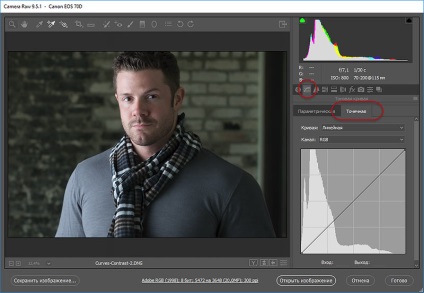
Camera Raw szoftver interfész.
Több tucat különböző kombinációi, itt fogok beszélni a változat, hogy szeretem, hogy hozzon létre a kívánt hatást.
Kezdje válasszuk Red (piros) az előugró menüben csatorna (Channel), és hozzon létre egy meredek S-alakú görbe megnyomásával háromszor mentén az átlós vonal (egyszer a közepén egy nagyságrenddel magasabb a következő rácspont, és egyszer lent) egyenletesen elosztott ponton a vonal mentén. Most hagyja el a központi pont a helyén, és húzza a felső pont függőlegesen felfelé, és a legalacsonyabb pont - függőlegesen lefelé
hogy hozzon létre egy görbe az ábrán látható:
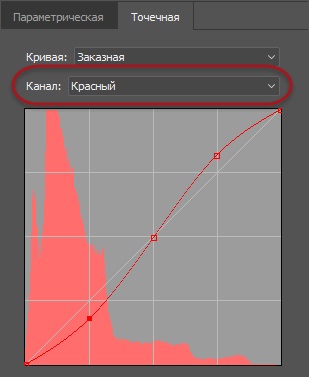
vörös csatorna görbe.
Ezután váltás csatornára Green (zöld), és hozzon létre egy másik „hárompontos” S-alakú görbe, de nem olyan meredek
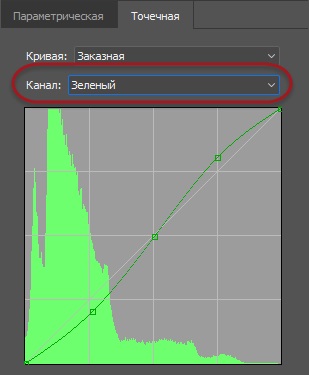
Curve zöld csatorna
Végül, menjen a kék csatorna (kék), nem hozzá pontokat, és csak húzza a bal alsó pont függőlegesen felfelé végig a bal szélén és jobb felső pont függőlegesen lefelé jobb szélén, az alábbiak szerint:
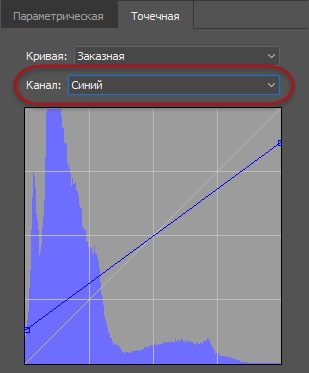
A görbe a kék csatorna
Természetesen a képtől függően Ön dolgozik, akkor módosíthatja egyes beállítások (értéke általában húzza extrém pontot a kék csatorna, de a lényeg, ez függ a
A fényképek, amellyel dolgozik).
Itt van egy fotó az alábbi beállításokkal:

Fényképek kész krosprotsessinga effektus adunk Adobe Camera Raw.
Ha úgy találja, a beállításokat, hogy tetszik, ne felejtsük el, hogy megmentse őket, mint egy sor a panel készlet (Preset), ez történik, ugyanúgy, hogyan kell menteni a beállításokat egyéni görbék (részletek megőrzése paraméterek további felhasználásra a jelen útmutatóban ismertetett 4. lépésben.
Megteremti a hatása határokon folyamat az Adobe Photoshop
Az elv a hozzá hatása a kép pontosan ugyanaz, mint a Camera Raw - alkalmazása eszköz „görbe”. Ez, mint a Camera Raw, a hatás nem invazív (azaz teljesen szerkeszthető később) Curves kell alkalmazni keresztül közvetve Kép -> Beállítás -> Curves (Image -> Beállítás -> Curves) és hozzáadták korrekciós réteget az azonos nevű.
Nyílt Photoshopban, rétegek panelen az ikonra kattintva alján panel hozzá korrekciós réteg „Curves” (Curves) tulajdonságait egy réteg panel választani piros csatorna konfigurálható görbe hasonlóan a Camera Raw. Aztán létre a görbék kék és zöld csatornákat. Az eredmény állítólag pontosan ugyanaz:
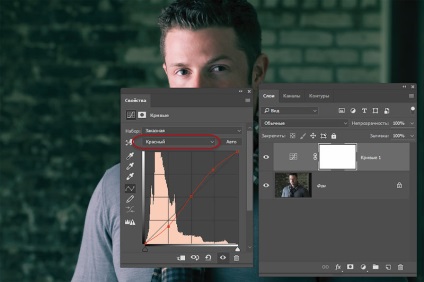
Kereszt-Photoshop végrehajtott folyamatot hozzáadásával korrekciós réteg „görbék”.
Továbbá lehetőség van arra, hogy adjunk egy mező egy szűrő „Smart élesség” (Intelligens élesítés), és növeli a kontrasztot a fényerő a korrekciós réteg „Fényesség / Kontraszt” (fényerő / kontraszt).